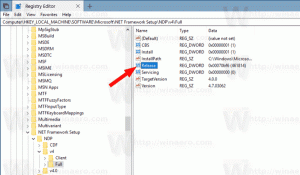Deaktivieren Sie die Durchsetzung der Treibersignatur dauerhaft in Windows 10
Gestern habe ich ein Tutorial geschrieben So deaktivieren Sie die Treibersignaturanforderung in Windows 10. Die erwähnte Lösung ist nicht dauerhaft, da die Erzwingung der Treibersignatur nach dem Neustart wiederhergestellt wird. In diesem Artikel erfahren Sie, wie Sie die Erzwingung der Treibersignatur in Windows 10 dauerhaft deaktivieren.
Zu Deaktivieren Sie die Durchsetzung der Treibersignatur dauerhaft in Windows 10, müssen Sie Folgendes tun:
- Öffnen Sie eine Eingabeaufforderungsinstanz mit erhöhten Rechten.
- Geben Sie den folgenden Text ein / fügen Sie ihn ein:
bcdedit.exe /set nointegritychecks on

- Windows 10 neu starten.
Dadurch wird die Durchsetzung der Treibersignatur in Windows 10 dauerhaft deaktiviert. Diese Einstellung wird auch nach dem Neustart beibehalten. Wenn Sie also ein Android-Telefon flashen oder einige alte oder spezielle Hardwaretreiber installieren müssen, können Sie die Treibersignaturanforderung umgehen.
Um die Erzwingung der Treibersignatur wieder in Windows 10 zu aktivieren, geben Sie den folgenden Befehl in die Eingabeaufforderung mit erhöhten Rechten ein:
bcdedit.exe /set nointegritychecks off
Das ist es.